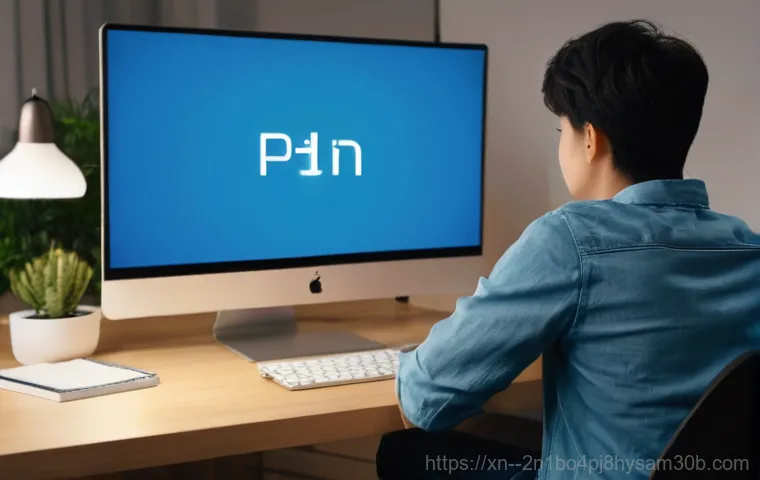여러분, 안녕하세요! 소소하지만 확실한 꿀팁으로 여러분의 디지털 라이프를 책임지는 블로그 인플루언서입니다. 매일 컴퓨터 앞에서 작업하거나, 좋아하는 콘텐츠를 즐기던 중 갑자기 파란 화면이 뜨면서 ‘PFN_LIST_CORRUPT’라는 낯선 메시지를 마주하면 얼마나 당황스러우신가요?
정말 눈앞이 캄캄해지는 경험, 저도 얼마 전에 직접 겪어봤답니다. 열심히 작업하던 파일이 날아갈까 봐 가슴을 졸였던 기억이 생생해요. 이 ‘죽음의 블루스크린’은 컴퓨터가 더 이상 제대로 작동할 수 없다는 비상 신호인데, 사실 그 원인은 생각보다 다양해서 혼자 해결하기 막막할 때가 많죠.
중요한 건 이런 오류가 발생했을 때 어떻게 대처하느냐에 따라 소중한 데이터를 지키고, 다시 컴퓨터를 쌩쌩하게 만들 수 있다는 사실! 단순한 드라이버 충돌부터 메모리 문제까지, 복잡해 보이는 이 오류를 쉽고 명확하게 해결할 수 있는 방법들을 제가 꼼꼼하게 정리해왔습니다.
더 이상 불안해하지 마세요. 아래 글에서 여러분의 소중한 컴퓨터를 살리는 특급 노하우를 정확하게 알려드릴게요!
PFN_LIST_CORRUPT, 도대체 무슨 의미일까요?

아, 여러분! 이 녀석, 정말 사람 피 말리는 블루스크린 오류 중 하나죠. ‘PFN_LIST_CORRUPT’라는 메시지를 처음 봤을 때, 저는 컴퓨터가 갑자기 파란 화면으로 변하면서 온몸에 소름이 쫙 돋는 줄 알았어요.
PFN은 Page Frame Number 의 약자인데, 쉽게 말해 윈도우 운영체제가 물리 메모리를 관리하는 방식과 관련된 문제라는 뜻이에요. 컴퓨터가 메모리 페이지 목록을 제대로 처리하지 못해서 발생하는 오류인 거죠. 이게 왜 중요하냐면, 컴퓨터는 여러분이 켜는 프로그램 하나하나를 메모리에 올려서 작동시키거든요.
그런데 그 메모리 관리 목록이 꼬여버리면, 마치 도서관의 책 정리 목록이 엉망이 된 것처럼 어떤 책이 어디 있는지 알 수 없게 되는 거예요. 결국 컴퓨터는 ‘더 이상 일을 할 수 없어!’라고 외치며 강제로 멈춰버리는 거죠. 제가 직접 겪어보니, 이 오류는 드라이버 충돌부터 하드웨어 불량까지 그 원인이 정말 다양해서 초보자분들이 혼자 해결하기 막막할 수 있어요.
하지만 걱정 마세요! 제가 차근차근 해결 방법을 알려드릴 테니, 저만 따라오시면 된답니다.
메모리 페이지 프레임이란?
메모리 페이지 프레임은 컴퓨터의 물리적 메모리(RAM)를 관리하는 작은 단위예요. 운영체제는 이 페이지 프레임을 통해 어떤 데이터가 메모리의 어느 위치에 저장되어 있는지 추적하고 관리하죠. PFN_LIST_CORRUPT 오류는 바로 이 관리 목록이 손상되었을 때 발생하며, 시스템이 더 이상 메모리를 안전하게 사용할 수 없음을 의미해요.
이 목록에 오류가 생기면, 데이터가 엉키거나 다른 프로그램의 메모리 영역을 침범하는 등의 문제가 발생할 수 있어 컴퓨터가 스스로 보호하기 위해 셧다운되는 것이랍니다.
주요 발생 원인 미리 짚고 가기
이 골치 아픈 오류의 가장 흔한 원인으로는 크게 몇 가지가 있어요. 첫째, 호환되지 않거나 손상된 장치 드라이버가 메모리 관리 목록을 꼬이게 할 수 있습니다. 특히 최근에 특정 하드웨어를 설치했거나 드라이버를 업데이트했다면 이 부분을 가장 먼저 의심해봐야 해요.
둘째, RAM(메모리) 자체에 물리적인 결함이 있거나 제대로 장착되지 않았을 때도 발생할 수 있습니다. 셋째, 윈도우 시스템 파일이 손상되었거나, 하드 디스크에 배드 섹터가 생겨서 중요한 시스템 파일이 제대로 읽히지 않을 때도 이런 블루스크린을 만날 수 있죠. 마지막으로 바이러스나 악성코드 감염도 시스템 파일에 영향을 주어 이런 오류를 유발할 수 있으니, 꼭 점검해봐야 한답니다.
일단 멈춰! 기본적인 자가 진단부터 시작해요
블루스크린이 떴다고 당황해서 바로 전문가를 부르기보다는, 일단 침착하게 기본적인 몇 가지를 먼저 확인해보는 게 좋아요. 제가 예전에 이런 오류를 만났을 때, 가장 먼저 시도했던 방법들이 바로 이 기본적인 진단들이었죠. 생각보다 간단한 문제였던 경우도 꽤 있었거든요.
예를 들어, 새로 설치한 프로그램이나 업데이트가 원인인 경우가 대표적이에요. 최근에 뭔가 변화를 주었다면, 그 부분을 되돌려보는 것만으로도 문제가 해결될 때가 있습니다. 블루스크린 화면이 사라지고 다시 컴퓨터를 켤 수 있게 되었다면, 가장 최근에 설치했던 프로그램이나 드라이버를 제거해보는 것이 첫걸음이죠.
윈도우 업데이트 직후에 발생했다면, 업데이트를 되돌려보는 옵션도 고려해볼 수 있습니다. 이런 작은 시도들이 나중에 큰 수고를 덜어줄 수도 있으니, 꼭 기억해두세요.
최근 변경 사항 되돌리기
여러분, 컴퓨터는 갑자기 고장 나는 법이 거의 없어요. 대부분은 어떤 변화 후에 문제가 발생하죠. 블루스크린을 보기 전, 최근에 어떤 프로그램을 설치했는지, 드라이버를 업데이트했는지, 새로운 하드웨어를 연결했는지 곰곰이 생각해보세요.
만약 특정 소프트웨어 설치 후 오류가 발생했다면 해당 프로그램을 제거해보는 것이 좋습니다. 윈도우 설정의 ‘앱 및 기능’ 메뉴에서 쉽게 제거할 수 있죠. 드라이버 업데이트 후 문제라면, 장치 관리자에서 해당 장치의 드라이버를 이전 버전으로 롤백하거나 제거 후 다시 설치하는 방법을 시도해볼 수 있습니다.
이런 작은 시도들이 때로는 가장 빠른 해결책이 될 수 있다는 것을 저도 직접 경험으로 알게 되었어요.
안전 모드로 부팅하여 문제 진단
일반적인 부팅조차 어렵다면, 윈도우 안전 모드를 활용해보세요. 안전 모드는 최소한의 드라이버와 서비스만으로 윈도우를 시작하는 모드라서, 정상 부팅 시 발생하는 충돌을 피하고 문제를 진단하기에 아주 유용하답니다. 안전 모드에서 PFN_LIST_CORRUPT 오류가 발생하지 않는다면, 대부분은 드라이버나 서드파티 프로그램 때문에 발생한 문제일 가능성이 커요.
이 상태에서 문제의 원인이 될 만한 드라이버를 제거하거나, 악성 코드를 검사하는 등의 작업을 시도해볼 수 있습니다. 제가 직접 안전 모드에서 문제 프로그램을 찾아 제거하고 정상 부팅에 성공했던 경험이 있어서, 이 방법은 꼭 추천하고 싶어요.
가장 흔한 범인, 드라이버 문제를 잡아라!
PFN_LIST_CORRUPT 오류의 단골 범인 중 하나가 바로 ‘드라이버’예요. 저도 처음에 블루스크린이 뜨면 컴퓨터가 완전히 망가진 줄 알고 식겁했는데, 알고 보니 오래되거나 손상된, 혹은 다른 장치와 충돌하는 드라이버 때문인 경우가 정말 많더라고요. 드라이버는 운영체제와 하드웨어 사이에서 소통을 돕는 역할을 하는데, 이 드라이버가 꼬여버리면 메모리 관리에도 영향을 미쳐 PFN_LIST_CORRUPT 오류를 유발할 수 있습니다.
특히 그래픽 카드 드라이버나 네트워크 드라이버, 사운드 드라이버 등 주요 장치의 드라이버는 항상 최신 상태를 유지하고, 문제가 발생했을 때는 바로 점검해봐야 해요. 제가 컴퓨터 업그레이드 후에 이 오류를 겪었을 때, 새로 설치한 그래픽 카드 드라이버가 다른 드라이버와 충돌해서 생긴 문제였어요.
그때 정말 밤새도록 드라이버를 하나하나 확인했던 기억이 나네요. 여러분은 저처럼 고생하지 마시라고, 드라이버 점검 꿀팁을 알려드릴게요!
드라이버 업데이트 및 롤백
먼저, 장치 관리자로 이동하여 문제가 될 만한 장치에 노란색 느낌표가 떠 있는지 확인해보세요. 느낌표가 있다면 해당 드라이버에 문제가 있다는 신호입니다. 해당 장치를 마우스 오른쪽 버튼으로 클릭하고 ‘드라이버 업데이트’를 선택하여 최신 버전으로 업데이트해보세요.
만약 업데이트 후에 오류가 발생했다면 ‘드라이버 롤백’ 옵션을 사용하여 이전 버전으로 되돌리는 것도 좋은 방법입니다. 간혹 최신 드라이버가 오히려 시스템 안정성을 해치는 경우도 있거든요.
불필요한 장치 드라이버 제거
때로는 사용하지 않는 구형 주변 장치의 드라이버가 시스템 리소스와 충돌을 일으킬 수도 있습니다. 혹시 지금은 사용하지 않는 프린터나 스캐너, 혹은 과거에 연결했던 특정 장치의 드라이버가 컴퓨터에 남아있는지 확인해보세요. ‘장치 관리자’에서 ‘숨겨진 장치 표시’ 옵션을 활성화하면 보이지 않던 드라이버들도 확인할 수 있습니다.
불필요한 드라이버들은 깨끗하게 제거하여 시스템을 가볍고 안정적으로 만들어주는 것이 PFN_LIST_CORRUPT 오류를 예방하는 데 도움이 됩니다.
메모리가 범인일 수도 있다니, 충격! RAM 문제 해결
PFN_LIST_CORRUPT 오류의 또 다른 유력한 용의자는 바로 ‘메모리’, 즉 RAM입니다. 저도 처음에 드라이버만 죽어라 살펴보다가, 나중에 알고 보니 RAM에 문제가 있어서 발생했던 적이 있어요. 그때는 정말 뒤통수를 맞은 기분이었죠.
RAM은 컴퓨터가 정보를 임시로 저장하는 곳인데, 여기에 문제가 생기면 운영체제가 데이터를 제대로 읽고 쓸 수 없게 되어 블루스크린으로 이어질 수 있습니다. 물리적인 결함이 있거나, RAM 슬롯에 제대로 장착되지 않았을 때, 혹은 다른 RAM 모듈과의 호환성 문제 때문에도 발생할 수 있죠.
특히 컴퓨터 조립이나 업그레이드를 한 후에 이런 오류가 뜬다면, RAM 관련 문제를 가장 먼저 의심해보는 것이 좋아요. 제 경험상, RAM 문제는 의외로 간단하게 해결될 수도 있으니 너무 걱정 마세요!
윈도우 메모리 진단 도구 사용
윈도우에는 자체적으로 메모리 진단 도구가 내장되어 있어요. 이걸 사용하면 RAM에 문제가 있는지 없는지 비교적 쉽게 확인할 수 있죠. 윈도우 검색창에 ‘메모리 진단’이라고 입력하거나, ‘Windows 메모리 진단’을 찾아 실행해보세요.
컴퓨터를 재시작하여 검사를 진행할지 묻는 메시지가 뜨면 ‘지금 다시 시작하여 문제 확인(권장)’을 선택하시면 됩니다. 재부팅 후 메모리 테스트가 진행되고, 만약 문제가 발견된다면 화면에 결과가 표시되거나 재부팅 후에 알림으로 알려줄 거예요. 이 도구로 문제가 발견되면, RAM 교체를 고려해야 합니다.
RAM 물리적 재장착 및 슬롯 변경
만약 윈도우 메모리 진단 도구로도 특별한 문제가 발견되지 않았다면, RAM 자체의 물리적인 접촉 불량일 가능성도 있습니다. 컴퓨터 본체를 열고 RAM 모듈을 슬롯에서 완전히 뽑았다가 먼지를 털어내고 다시 단단히 장착해보세요. 이때 지우개로 RAM의 금색 단자를 살살 문질러 접촉 불량을 개선하는 꿀팁도 있답니다!
저도 예전에 이렇게 해서 문제가 해결된 적이 있어요. 만약 여러 개의 RAM 모듈을 사용 중이라면, 하나씩만 장착하여 테스트해보거나 다른 슬롯에 장착하여 어떤 모듈이나 슬롯에 문제가 있는지 파악하는 것도 좋은 방법입니다.
숨어있는 하드웨어 문제, 이것도 점검해야 해요
드라이버도 문제 없고, 메모리도 정상인 것 같은데 여전히 PFN_LIST_CORRUPT 오류가 계속된다면, 이제는 다른 하드웨어 문제일 가능성을 열어두어야 합니다. 컴퓨터는 다양한 부품들이 유기적으로 연결되어 작동하는 복잡한 기계니까요. 특히 저장 장치(SSD/HDD)나 메인보드, 심지어는 전원 공급 장치(PSU)의 문제도 간접적으로 PFN_LIST_CORRUPT 오류를 유발할 수 있어요.
저도 한 번은 하드 드라이브의 배드 섹터 때문에 이런 블루스크린을 겪은 적이 있었는데, 정말 예상치 못한 곳에서 문제가 터지더라고요. 이때는 꼼꼼하게 하나하나 점검해보는 인내심이 필요하답니다. 하지만 여러분이 직접 할 수 있는 몇 가지 간단한 점검 방법들도 있으니 너무 겁먹지 마세요!
디스크 오류 검사로 저장 장치 확인
저장 장치에 문제가 생겨도 중요한 시스템 파일을 제대로 읽어오지 못해서 블루스크린이 뜰 수 있어요. 윈도우에 내장된 ‘디스크 오류 검사’ 기능을 사용해서 저장 장치의 건강 상태를 확인해보는 것이 좋습니다. ‘내 PC’에서 문제가 발생할 가능성이 있는 드라이브(주로 C: 드라이브)를 마우스 오른쪽 버튼으로 클릭하고 ‘속성’> ‘도구’ 탭으로 이동한 다음, ‘오류 검사’ 섹션에서 ‘검사’ 버튼을 클릭하세요.
검사 결과 배드 섹터나 파일 시스템 오류가 발견되면 자동으로 복구를 시도할 거예요. 이 과정은 시간이 좀 걸릴 수 있으니 느긋하게 기다려주세요.
각종 케이블 연결 상태 확인

의외로 단순한 문제로 블루스크린이 발생하는 경우도 많습니다. 예를 들어, SATA 케이블이나 전원 케이블이 헐겁게 연결되어 있거나 손상되었을 때도 하드웨어 오작동을 유발할 수 있죠. 컴퓨터 본체를 열고 하드 드라이브, SSD, 그래픽 카드 등에 연결된 모든 케이블이 단단히 연결되어 있는지 육안으로 확인해보세요.
혹시 케이블이 꺾이거나 손상된 부분은 없는지도 꼼꼼하게 살펴보는 것이 중요합니다. 저도 예전에 SATA 케이블이 살짝 빠져서 컴퓨터가 자꾸 멈췄던 경험이 있어서, 이런 사소한 부분이 얼마나 중요한지 잘 알고 있어요.
윈도우 시스템 파일의 건강 상태 확인하기
PFN_LIST_CORRUPT 오류는 윈도우 운영체제의 핵심 파일이 손상되었을 때도 발생할 수 있습니다. 운영체제가 제대로 작동하려면 수많은 시스템 파일들이 완벽하게 제자리에 있어야 하는데, 바이러스나 갑작스러운 전원 차단, 잘못된 프로그램 설치 등으로 인해 이 파일들이 손상될 수 있거든요.
마치 건물의 중요한 기둥이 부실해지면 전체 건물이 위험해지는 것과 같아요. 다행히 윈도우에는 이런 시스템 파일의 무결성을 검사하고 복구하는 유용한 도구들이 내장되어 있어서, 우리가 직접 나서서 문제를 해결할 수 있습니다. 저도 예전에 알 수 없는 블루스크린 때문에 고생했을 때, 이 방법으로 문제를 해결했던 경험이 있어요.
생각보다 간단하게 진행할 수 있으니 걱정 마세요!
SFC(시스템 파일 검사기) 실행
윈도우 검색창에 ‘cmd’를 입력하고 ‘명령 프롬프트’를 ‘관리자 권한으로 실행’하세요. 검은색 명령 프롬프트 창이 뜨면 라고 입력하고 엔터 키를 누릅니다. 이 명령은 윈도우의 보호된 시스템 파일이 손상되거나 변경되었는지 검사하고, 손상된 파일을 올바른 버전으로 교체하는 역할을 합니다.
검사에는 시간이 다소 걸릴 수 있으며, 완료되면 “Windows 리소스 보호에서 무결성 위반을 발견하지 못했습니다.” 또는 “손상된 파일을 발견하여 성공적으로 복구했습니다.”와 같은 메시지가 나타날 거예요.
DISM 도구로 시스템 이미지 복구
SFC로 문제가 해결되지 않는다면, DISM(Deployment Image Servicing and Management) 도구를 사용하는 것을 고려해볼 수 있습니다. 이 도구는 윈도우 시스템 이미지 자체의 손상을 복구하는 데 사용되며, SFC보다 더 강력한 복구 기능을 제공해요.
마찬가지로 관리자 권한으로 명령 프롬프트를 실행한 후, 다음 명령어를 순서대로 입력하세요.
| 순서 | 명령어 | 설명 |
|---|---|---|
| 1 | Dism /online /cleanup-image /checkhealth |
시스템 이미지 손상 여부 확인 |
| 2 | Dism /online /cleanup-image /scanhealth |
시스템 이미지의 모든 손상 검사 |
| 3 | Dism /online /cleanup-image /restorehealth |
손상된 시스템 이미지 자동 복구 시도 |
각 명령어를 입력하고 엔터 키를 누른 후, 작업이 완료될 때까지 기다려야 합니다. 이 과정은 시스템 상태에 따라 오랜 시간이 소요될 수 있습니다.
최후의 수단, 윈도우 재설치 전에 이것만은!
위에서 제시한 모든 방법을 시도했는데도 PFN_LIST_CORRUPT 오류가 계속해서 발생한다면, 솔직히 말해서 저도 좌절감을 느꼈던 경험이 있어요. 이쯤 되면 윈도우 재설치를 고민하게 되죠. 하지만 윈도우 재설치는 모든 데이터 백업부터 프로그램 재설치까지 엄청난 시간과 노력이 필요한 일이잖아요?
그래서 제가 재설치라는 ‘최후의 수단’을 사용하기 전에 꼭 한 번 더 시도해보라고 권하는 방법들이 있습니다. 바로 시스템 복원과 윈도우 재설정 기능이에요. 이것들은 여러분의 소중한 시간과 데이터를 지켜줄 수 있는 마지막 희망이 될 수도 있답니다.
저도 실제로 시스템 복원 기능 덕분에 윈도우 재설치 위기를 넘긴 적이 여러 번 있어요.
시스템 복원으로 이전 시점으로 되돌리기
윈도우에는 ‘시스템 복원’이라는 아주 유용한 기능이 있어요. 이 기능은 컴퓨터가 잘 작동하던 과거의 특정 시점(복원 지점)으로 시스템 설정을 되돌리는 역할을 합니다. PFN_LIST_CORRUPT 오류가 특정 시점 이후에 발생하기 시작했다면, 오류가 발생하기 전의 복원 지점으로 시스템을 되돌리는 것만으로도 문제를 해결할 수 있습니다.
윈도우 검색창에 ‘복원’을 입력하고 ‘복원 지점 만들기’를 선택한 다음, ‘시스템 복원’ 버튼을 클릭하여 안내에 따라 진행하세요. 이 과정은 개인 파일에는 영향을 주지 않으므로 비교적 안전하게 시도해볼 수 있습니다.
윈도우 재설정 (내 파일 유지 옵션)
시스템 복원으로도 해결되지 않는다면, 윈도우 재설정을 고려해볼 수 있습니다. 윈도우 재설정은 운영체제를 새로 설치하는 것과 유사하지만, ‘내 파일 유지’ 옵션을 선택하면 개인 파일은 그대로 남겨둔 채 윈도우만 초기 상태로 되돌릴 수 있어요. 윈도우 설정 > ‘업데이트 및 보안’> ‘복구’ 탭으로 이동하여 ‘이 PC 초기화’ 섹션의 ‘시작’ 버튼을 클릭하세요.
이때 꼭 ‘내 파일 유지’ 옵션을 선택해야 합니다. 이 방법은 드라이버나 프로그램 설정을 초기화하기 때문에, 새로운 드라이버 충돌이나 시스템 파일 손상으로 인한 PFN_LIST_CORRUPT 오류를 해결하는 데 효과적일 수 있습니다.
미리 예방해서 다시는 블루스크린 보지 말아요!
여러분, PFN_LIST_CORRUPT 같은 블루스크린 오류는 한 번 겪고 나면 정말 지긋지긋하죠? 저도 다시는 겪고 싶지 않은 경험 중 하나예요. 그래서 문제가 발생했을 때 해결하는 것도 중요하지만, 애초에 이런 오류가 발생하지 않도록 미리미리 예방하는 것이 훨씬 더 중요하다고 생각해요.
마치 우리가 독감에 걸리기 전에 예방 주사를 맞는 것처럼 말이죠. 꾸준한 관리와 작은 습관들이 컴퓨터를 건강하게 유지하고, 우리의 디지털 라이프를 평화롭게 만들어줄 수 있습니다. 제가 직접 컴퓨터를 관리하면서 터득한 꿀팁들을 여러분께도 아낌없이 공유해 드릴게요.
조금만 신경 쓰면 블루스크린 걱정 없이 쌩쌩한 컴퓨터를 오래도록 사용할 수 있을 거예요!
정기적인 드라이버 및 윈도우 업데이트
가장 기본적이면서도 중요한 예방책은 바로 ‘정기적인 업데이트’예요. 윈도우와 모든 하드웨어 드라이버를 항상 최신 상태로 유지하는 것이 좋습니다. 마이크로소프트와 하드웨어 제조사들은 보안 취약점을 해결하고, 버그를 수정하며, 시스템 안정성을 개선하기 위해 꾸준히 업데이트를 제공하거든요.
업데이트를 게을리하면 호환성 문제가 생기거나 보안상으로 취약해질 수 있으니, 자동으로 업데이트되도록 설정해두거나 주기적으로 확인하여 설치해주는 습관을 들이세요. 저도 매월 윈도우 업데이트를 꼼꼼히 챙기고, 중요한 드라이버는 제조사 홈페이지에서 직접 최신 버전을 확인해서 설치하는 편이랍니다.
불필요한 프로그램 정리 및 바이러스 검사
컴퓨터에 불필요한 프로그램이 너무 많이 설치되어 있으면 시스템 리소스를 잡아먹고, 충돌을 일으킬 가능성도 높아져요. 주기적으로 ‘앱 및 기능’ 메뉴에서 사용하지 않는 프로그램을 제거하여 시스템을 깔끔하게 유지하는 것이 좋습니다. 또한, 바이러스나 악성 코드는 시스템 파일을 손상시키거나 드라이버에 악영향을 미쳐 PFN_LIST_CORRUPT 오류를 유발할 수 있으니, 신뢰할 수 있는 백신 프로그램을 설치하고 주기적으로 전체 시스템 검사를 해주는 것이 필수입니다.
저도 한 달에 한 번은 꼭 전체 검사를 돌려보는데, 그때마다 예상치 못한 위협 요소를 찾아내서 제거하곤 한답니다. 이런 작은 노력들이 큰 문제를 막아주는 방패가 되어줄 거예요.
글을마치며
휴, 오늘 PFN_LIST_CORRUPT 오류 때문에 마음 졸였던 경험과 함께 해결책들을 자세히 알아봤는데요. 저도 이 블루스크린을 처음 만났을 때는 정말 컴퓨터를 던져버리고 싶을 만큼 막막했답니다. 하지만 제가 직접 하나하나 해결해보면서 느낀 건, 어떤 문제든 침착하게 접근하면 답을 찾을 수 있다는 거예요. 오늘 알려드린 팁들이 여러분의 소중한 컴퓨터를 다시 쌩쌩하게 만들고, 앞으로는 이런 골치 아픈 오류 없이 즐거운 디지털 생활을 이어가는 데 큰 도움이 되기를 진심으로 바랍니다. 컴퓨터는 우리의 소중한 파트너니까요, 조금만 더 아끼고 관리해 주자고요!
알아두면 쓸모 있는 정보
1. 중요한 데이터는 항상 백업하세요: 컴퓨터는 예상치 못한 순간에 고장 나거나 데이터 손실을 겪을 수 있는 기계입니다. 소중한 추억이 담긴 사진, 업무에 필요한 문서, 개인적인 프로젝트 파일 등은 반드시 외장 하드 드라이브, USB, 혹은 클라우드 스토리지 서비스(구글 드라이브, 네이버 마이박스 등)에 주기적으로 백업하는 습관을 들이는 것이 좋습니다. 저는 개인적으로 주요 자료들은 클라우드 서비스와 외장 하드에 이중으로 보관하며 만약의 사태에 대비하고 있어요. 이렇게 해두면 혹시 모를 상황에도 안심할 수 있답니다. 정말 작은 노력이지만 가장 큰 보험이 될 거예요!
2. 시스템 리소스 관리와 최적화: 컴퓨터가 항상 최상의 성능을 발휘하도록 유지하는 것은 블루스크린과 같은 오류 예방에도 중요합니다. 백그라운드에서 불필요하게 실행되는 프로그램을 최소화하고, 주기적으로 ‘디스크 정리’나 ‘디스크 조각 모음’ 기능을 사용하여 저장 공간을 효율적으로 관리해 보세요. 또한, 윈도우 ‘시작 프로그램’ 목록을 확인하여 컴퓨터 부팅 시 자동으로 실행되는 불필요한 앱들을 정리하는 것도 체감 성능 향상에 큰 도움이 됩니다. 저는 한 달에 한 번씩 꼭 컴퓨터 최적화 루틴을 진행하는데, 확연히 빨라지는 것을 직접 경험하고 있습니다.
3. 안정적인 전원 공급 환경 구축: 갑작스러운 전원 차단이나 불안정한 전압은 컴퓨터의 하드웨어 부품에 치명적인 손상을 입히거나 중요한 시스템 파일을 손상시킬 수 있습니다. 따라서 컴퓨터를 사용할 때는 항상 안정적인 전원 공급에 신경 써야 합니다. 멀티탭을 사용할 경우 과부하 방지 기능이 있는 제품을 선택하고, 컴퓨터를 끄기 전에는 반드시 윈도우의 ‘종료’ 절차를 따라 안전하게 전원을 차단하는 습관을 들이세요. 여유가 된다면 순간적인 정전에도 대비할 수 있는 UPS(무정전 전원 공급 장치)를 고려하는 것도 현명한 선택이 될 수 있습니다. 저도 한 번 전원 문제로 컴퓨터가 고장 날 뻔한 적이 있어서, 이 부분은 정말 강조하고 싶어요.
4. 컴퓨터 내부 청결 유지의 중요성: 컴퓨터 내부에 쌓이는 먼지는 생각보다 심각한 문제를 일으킬 수 있습니다. 먼지는 열 배출을 방해하여 CPU, GPU 등 주요 부품의 온도를 상승시키고, 이는 곧 성능 저하와 하드웨어 수명 단축으로 이어집니다. 심할 경우 오작동이나 예기치 않은 오류의 원인이 되기도 하죠. 6 개월에 한 번 정도는 컴퓨터 케이스를 열고 압축 공기 캔이나 부드러운 브러시를 이용해 내부의 먼지를 깨끗하게 제거해 주는 것이 좋습니다. 저도 주기적으로 청소를 해주는데, 그때마다 컴퓨터가 한결 가볍고 시원해지는 느낌을 받아요. 깨끗한 환경에서 컴퓨터도 더 잘 작동한답니다!
5. 문제 해결이 어렵다면 전문가에게 맡기세요: 아무리 다양한 방법을 시도해 봐도 PFN_LIST_CORRUPT와 같은 문제가 해결되지 않거나, 본인이 직접 해결하기에 너무 복잡하다고 느껴진다면 주저하지 말고 전문가의 도움을 받는 것이 현명합니다. 괜히 혼자서 무리하게 시도하다가 더 큰 고장을 유발하거나 소중한 데이터를 영구적으로 손실할 위험도 있기 때문이죠. 믿을 수 있는 컴퓨터 수리점이나 제조사 서비스 센터에 문의하여 정확한 진단과 전문적인 도움을 받는 것이 시간과 비용을 절약하는 가장 효율적인 방법일 수 있습니다. 때로는 프로의 손길이 문제를 가장 빠르고 안전하게 해결해 줄 수 있다는 것을 저도 여러 번 경험했어요.
중요 사항 정리
오늘 우리가 함께 살펴본 PFN_LIST_CORRUPT 오류는 정말 당황스럽고 골치 아픈 문제일 수 있습니다. 하지만 이 오류의 원인은 드라이버 문제, RAM 불량, 시스템 파일 손상, 하드웨어 이상 등 다양하며, 차분하게 단계를 밟아 나가면 대부분 해결할 수 있다는 것을 꼭 기억해 주세요. 우선 최근 컴퓨터에 변화를 주었던 부분(새로운 프로그램 설치, 드라이버 업데이트 등)을 되돌려보고, 가장 흔한 원인인 장치 드라이버와 RAM의 상태를 꼼꼼히 점검하는 것이 해결의 첫걸음입니다. 이어서 윈도우에 내장된 시스템 파일 검사기(SFC)와 DISM 도구를 활용하여 운영체제 자체의 무결성을 확인하고, 저장 장치의 오류도 검사해 보는 것이 중요합니다. 만약 이 모든 자가 진단과 해결 노력에도 불구하고 문제가 지속된다면, 윈도우 시스템 복원이나 ‘내 파일 유지’ 옵션을 사용한 윈도우 재설정을 최후의 수단으로 고려해 볼 수 있습니다. 무엇보다 중요한 것은 정기적인 업데이트와 불필요한 프로그램 정리, 바이러스 검사 등 꾸준한 예방 활동을 통해 컴퓨터를 건강하게 유지하는 것입니다. 이러한 습관들이 여러분의 컴퓨터를 PFN_LIST_CORRUPT와 같은 블루스크린으로부터 안전하게 지켜줄 거예요. 여러분의 디지털 라이프가 늘 평화롭기를 진심으로 바랍니다!
자주 묻는 질문 (FAQ) 📖
질문: PFNLISTCORRUPT 오류, 도대체 왜 갑자기 튀어나오는 건가요?
답변: 여러분, 이 낯선 오류 메시지를 마주하면 정말 당황스러우시죠? 저도 얼마 전에 중요한 작업 중에 파란 화면을 보고 얼마나 심장이 철렁했는지 몰라요. ‘PFNLISTCORRUPT’는 우리 컴퓨터가 메모리를 관리하는 아주 중요한 ‘페이지 프레임 번호(PFN)’ 목록에 문제가 생겼다는 뜻인데요, 이게 꼬이면 컴퓨터가 길을 잃어버리는 것처럼 제대로 작동할 수 없게 된답니다.
주로 몇 가지 원인 때문에 발생하는데요. 첫째, 말썽꾸러기 ‘드라이버’들 때문일 때가 많아요. 특히 그래픽 카드나 네트워크 카드처럼 핵심 부품 드라이버가 오래되거나, 혹은 업데이트 과정에서 꼬여버리면 이런 블루스크린을 유발하더라고요.
저도 예전에 새 게임 설치한다고 드라이버 업데이트했다가 바로 블루스크린 본 적이 있어서 정말 당황스러웠죠. 둘째는 ‘메모리(RAM)’ 자체의 문제예요. 컴퓨터의 기억을 담당하는 램 모듈이 물리적으로 손상되었거나, 아니면 제자리에 잘 꽂혀있지 않을 때도 PFN 목록이 엉망진창이 될 수 있어요.
컴퓨터가 버벅거리는 느낌이 들다가 갑자기 픽 쓰러지듯 블루스크린이 뜰 때가 바로 이런 경우랍니다. 셋째, 윈도우의 ‘시스템 파일 손상’도 주범 중 하나예요. 바이러스나 악성코드, 혹은 예상치 못한 강제 종료 등으로 핵심 시스템 파일이 망가졌을 때도 이 오류가 나타날 수 있습니다.
컴퓨터의 기초가 흔들리는 셈이죠. 마지막으로, 새로 설치한 ‘소프트웨어 충돌’이나 ‘윈도우 업데이트 오류’ 때문에 발생하는 경우도 생각보다 많아요. 새로 설치한 프로그램이 기존 시스템과 호환되지 않거나, 윈도우 업데이트가 뭔가 잘못되었을 때도 이런 문제가 불쑥 튀어나오곤 한답니다.
결국 우리 컴퓨터가 메모리를 제대로 관리하지 못하게 되면 나타나는 복합적인 문제라고 보시면 돼요.
질문: 파란 화면이 뜨고 컴퓨터가 멈췄는데, 당장 어떻게 해야 할까요? 데이터는 무사한가요?
답변: 아, 정말 당황스럽고 눈앞이 캄캄해지는 순간이죠! 저도 겪어봐서 그 마음을 누구보다 잘 알아요. 일단 가장 먼저 해야 할 일은 ‘침착하게 컴퓨터를 재부팅’해보는 거예요.
의외로 단순한 일시적인 오류일 때도 있거든요. 하지만 재부팅 후에도 계속 같은 파란 화면이 뜬다면, 다음 단계들을 시도해볼 수 있습니다. 가장 걱정되는 ‘데이터’ 문제는…
일단 조심해야 한다고 말씀드리고 싶어요! 중요한 자료는 평소에 미리미리 백업해두셨기를 바라지만, 만약 그렇지 못했다면 컴퓨터가 다시 켜지는 즉시 백업하는 게 급선무예요. 오류가 반복되면 데이터 손실 가능성이 점점 커지거든요.
심한 경우에는 전문 데이터 복구 프로그램의 도움을 받아야 할 수도 있습니다. 다음으로는 ‘안전 모드로 부팅’을 시도해 보세요. 윈도우를 안전 모드로 부팅하면 최소한의 드라이버와 프로그램만 로드되므로, 혹시 드라이버나 소프트웨어 충돌이 원인일 경우 컴퓨터를 사용할 수 있게 됩니다.
이 상태에서 문제가 되는 드라이버를 업데이트하거나 제거해보는 것이 좋아요. 또 중요한 건 시스템 검사 도구들을 활용하는 거예요. ‘시작’ 버튼 옆 검색창에 ‘CMD’를 입력 후 ‘관리자 권한으로 실행’해서 명령어를 입력해 보세요.
손상된 시스템 파일을 찾아내서 복구해 줄 거예요. 이어서 명령어를 입력해 하드 디스크에 문제가 없는지 확인하고 복구할 수도 있습니다. (C: 드라이브 대신 오류가 발생한 드라이브 문자를 입력해야 해요!) 그리고 윈도우에 내장된 ‘메모리 진단 도구’를 실행하여 RAM에 문제가 없는지 확인하는 것도 정말 중요합니다.
제가 겪었을 때도 이 도구로 램 불량을 찾아내서 교체한 적이 있거든요. 이런 과정들이 조금 복잡하고 어렵게 느껴질 수 있지만, 하나씩 차근차근 따라 하면 충분히 해결할 수 있으니 너무 걱정하지 마세요!
질문: 이 오류, 한 번 겪고 나면 또 생길까 봐 걱정돼요. 미리 예방할 수 있는 방법은 없나요?
답변: 맞아요, 한 번 겪고 나면 트라우마처럼 또다시 파란 화면을 볼까 봐 불안하죠! 저도 그래서 평소에 컴퓨터 관리에 더 신경 쓰는 편이에요. 하지만 다행히 평소에 조금만 신경 써주면 충분히 예방할 수 있는 방법들이 많답니다.
제가 직접 경험하며 얻은 꿀팁들을 지금부터 알려드릴게요. 첫째, ‘꾸준한 윈도우 및 드라이버 업데이트’는 정말 필수 중의 필수예요. 윈도우 운영체제와 그래픽 카드, 사운드 카드 등 각종 하드웨어 드라이버는 항상 최신 상태를 유지하는 것이 좋습니다.
업데이트에는 시스템 안정화 및 버그 수정 패치가 포함되어 있어서 이런 오류를 미리 방지해 주거든요. 저는 주기적으로 ‘장치 관리자’에 들어가서 주요 드라이버들을 확인하고, 윈도우 업데이트도 잊지 않고 챙겨요. 둘째, ‘믿을 수 있는 백신 프로그램 사용’과 ‘정기적인 시스템 검사’도 굉장히 중요합니다.
바이러스나 악성코드가 PFNLISTCORRUPT 오류의 예상치 못한 주범이 될 수도 있거든요. 주기적으로 전체 시스템을 검사해서 위험 요소를 미리 제거하는 습관을 들이세요. 저는 윈도우 디펜더와 함께 보조 백신을 사용해서 이중으로 방어하고 있답니다.
셋째, ‘중요 데이터는 항상 백업!’하는 습관을 잊지 마세요. 예방도 중요하지만, 만약의 사태에 대비하는 것만큼 현명한 자세는 없습니다. 클라우드 서비스나 외장하드에 중요한 자료를 주기적으로 백업해두면, 혹시 모를 블루스크린 때문에 소중한 작업물이 날아가는 끔찍한 경험을 막을 수 있어요.
넷째, ‘새 소프트웨어나 하드웨어 설치 시 주의’하는 것도 중요해요. 검증되지 않은 프로그램을 함부로 설치하거나, 호환성이 불분명한 하드웨어를 장착할 때는 신중해야 합니다. 컴퓨터에 무리를 줄 수 있거든요.
마지막으로, ‘가끔은 컴퓨터에게 휴식을 주세요’. 장시간 사용으로 과열되거나 무리하면 시스템에 부담을 줄 수 있습니다. 가끔 컴퓨터도 껐다 켜주면서 쉬게 해주는 것이 장기적으로 시스템 안정성에 큰 도움이 된답니다.
이렇게 몇 가지 습관만 잘 들여도 우리의 소중한 컴퓨터를 PFNLISTCORRUPT의 위협에서 훨씬 더 안전하게 지켜낼 수 있을 거예요!